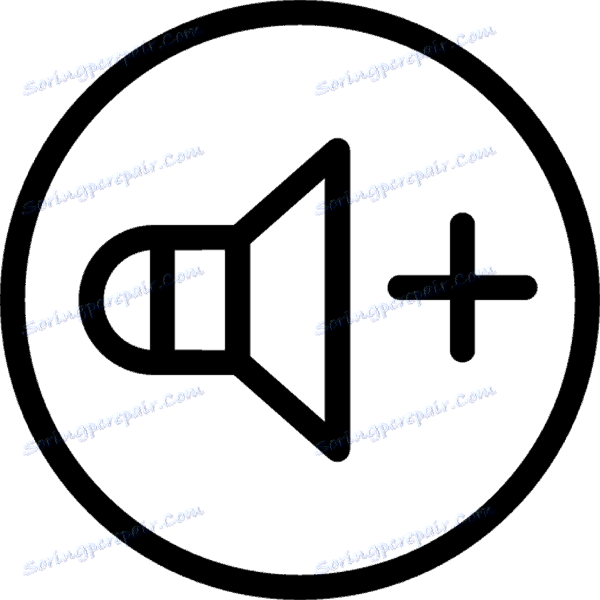Kako povečati glasnost na prenosnem računalniku z operacijskim sistemom Windows 7
Pogosto so uporabniki soočeni s tako težavo, da vgrajeni zvočniki na prenosnem računalniku ali priključeni zunanji predvajalni napravi zvonijo zelo tiho in da prostornina ni dovolj. V tem primeru morate izvesti vrsto posebnih dejanj, ki bodo pomagali nekoliko povečati glasnost in celo zvišati zvok.
Vsebina
Povečajte glasnost na prenosnem računalniku s sistemom Windows 7
Obstaja nekaj preprostih načinov za povečanje glasnosti na napravi. V večini primerov se ne morejo močno povečati, vendar se prepričajte, da boste z enim od njih skoraj dvignili količino za približno dvajset odstotkov. Poglejmo si podrobneje o vsaki metodi.
1. način: Programi za nastavitev zvoka
Programi za prilagajanje zvoka pripomorejo ne le k urejanju in prilagajanju na določeno opremo, ampak lahko v nekaterih primerih povečajo tudi glasnost. Ta postopek se izvaja z urejanjem izenačevalnika ali z vklopom vgrajenih učinkov, če jih imate. Oglejmo si vse podrobnosti v primeru programa zvočnih kartic Realtek:
- Realtek HD Audio je najpogostejši paket gonilnikov zvočnih kartic. Samodejno se namesti, ko prenesete gonilnike iz diska, ki je priložen kompletu, ali na uradni spletni strani proizvajalca. Vendar pa lahko tudi prenesete paket kodekov in pripomočkov z uradne strani.
- Po namestitvi se na plošči z obvestili prikaže ikona »Realtek HD Manager« in jo dvakrat kliknite z levim gumbom miške, da odprete nastavitev.
- Pojdite na zavihek "Zvočni učinek" , kjer nastavite ravnovesje levega in desnega zvočnika, nastavite glasnost in prilagodite izenačevalnik. Navodila za nastavitev so popolnoma enaka kot tista, o katerih bo podrobneje obravnavana v "Metodi 3" .
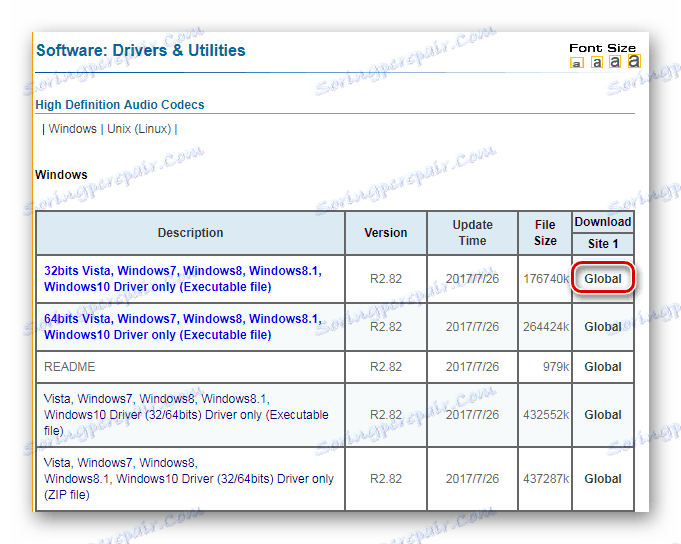
Preberite tudi: Najboljši programi za namestitev gonilnikov
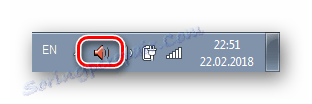
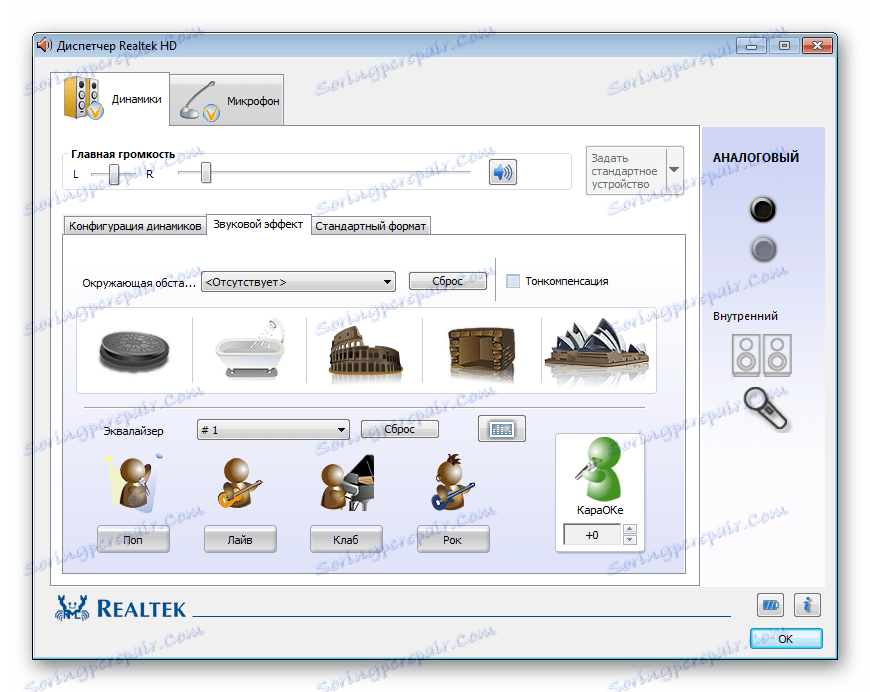
Po izvedbi vseh akcij boste povečali povečanje za približno 20%. Če vas Realtek HD Audio zaradi nekega razloga ne ustreza ali ni zadovoljna z omejeno funkcionalnostjo, predlagamo, da uporabite enega od drugih podobnih programov za nastavitev zvoka.
Preberite več: Programska oprema za prilagajanje zvoka
2. način: programi za izboljšanje zvoka
Na žalost vgrajena orodja in dodatni programi za nastavitev zvoka ne pomagajo vedno zvišati glasnosti na želeno raven zaradi pomanjkanja potrebnih nastavljivih parametrov. Zato je najboljša možnost v tem primeru uporaba posebne programske opreme, ki ojačuje zvok. Analiziramo ga z zgledom DFX Audio Enhancer :
- Na glavni plošči je več drsnikov, ki so odgovorni za globino, prostornino, izhodno raven in obnovitev zvoka. Ti jih zvijate v realnem času, poslušate spremembe. To določa ustrezen zvok.
- Poleg tega ima program vgrajen izenačevalnik. Če ga pravilno konfigurirate, bo pripomoglo k zvišanju glasnosti. Najpogosteje je običajno zvijanje vseh drsnikov 100%.
- Na voljo je seznam vgrajenih profilov nastavitev izenačevalnika. Izberete lahko enega izmed njih, ki bo pripomogel k povečanju glasnosti.


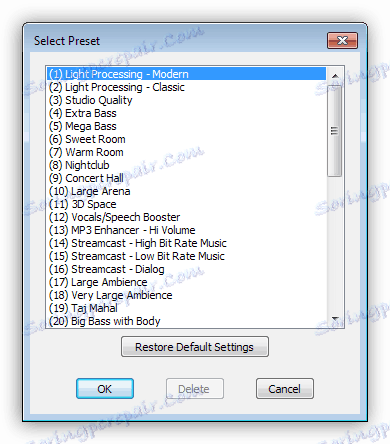
Preostali programi delujejo približno na enak način. Podrobnejše informacije o najboljših predstavnikih takšne programske opreme najdete v našem članku.
Preberite več: Programi za izboljšanje zvoka na vašem računalniku
3. način: Standardni OS-ovi objekti
Vsi vemo o tej ikoni v področju za obvestila, kot je »Dinamika« . Ko kliknete levi gumb, odprete majhno okno, v katerem lahko nastavite glasnost tako, da povlečete ročico. Najprej in najpomembnejše je vredno preveriti, ali je ta vzvod zapleten za 100%.
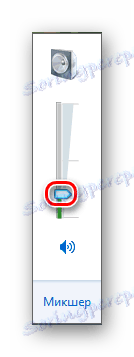
V istem oknu bodite pozorni na gumb "Mešalnik" . To orodje vam omogoča prilagajanje zvokov v vsaki aplikaciji posebej. Zato je vredno preveriti, še posebej, če v določeni igri, programu ali brskalniku opazimo težave z glasnostjo.
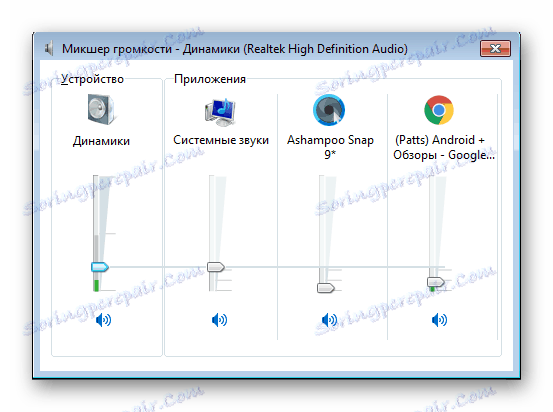
Sedaj pa nadaljujemo z zvišanjem zvoka s standardnimi orodji Windows 7, če so vzvodi že zviti 100%. Če želite konfigurirati, potrebujete:
- Kliknite »Start« in pojdite na »Nadzorna plošča« .
- Izberite zavihek Zvok .
- Takoj pojdite na kartico »Predvajanje «, kjer morate izbrati aktivni zvočnik, z desno miškino tipko kliknite na »Lastnosti« .
- V zavihku »Raven« ponovno preverite, ali se glasnost zvije za 100% in kliknite »Balance« . Zagotoviti morate, da je ravnotežje leve in desne enako, saj lahko celo majhen odmik povzroči izgubo volumna.
- Zdaj pa pojdite na kartico »Izboljšave « in označite potrditveno polje »Equalizer« .
- Še vedno je samo nastaviti izenačevalnik. Obstaja več pripravljenih profilov, od katerih vas v tem položaju zanima samo ena "Zmogljiva" . Ne pozabite klikniti "Uporabi" po izbiri.
- V nekaterih primerih vam pomaga ustvariti svoj profil tako, da vse ročice izenačevalnika izvlečete do maksimuma. Pojdite v okno z nastavitvami tako, da kliknete gumb s tremi pikami na desni strani pojavnega menija s profili.
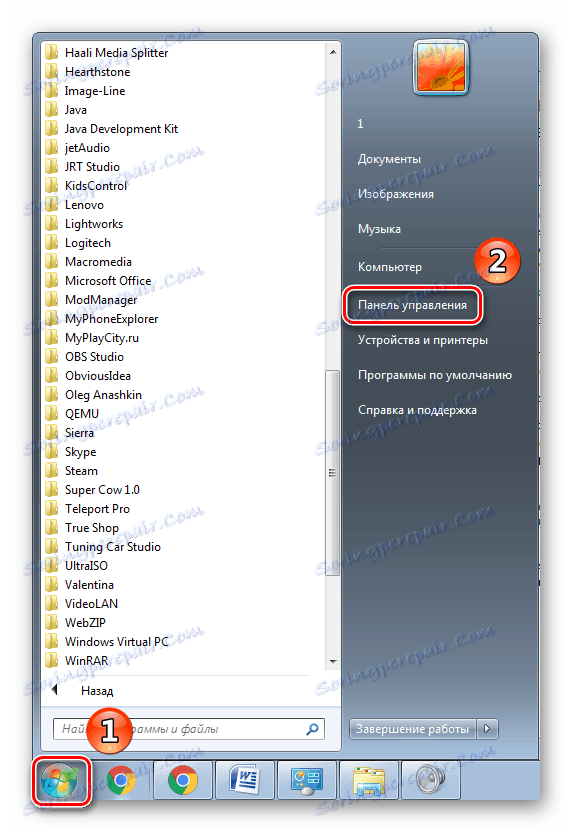
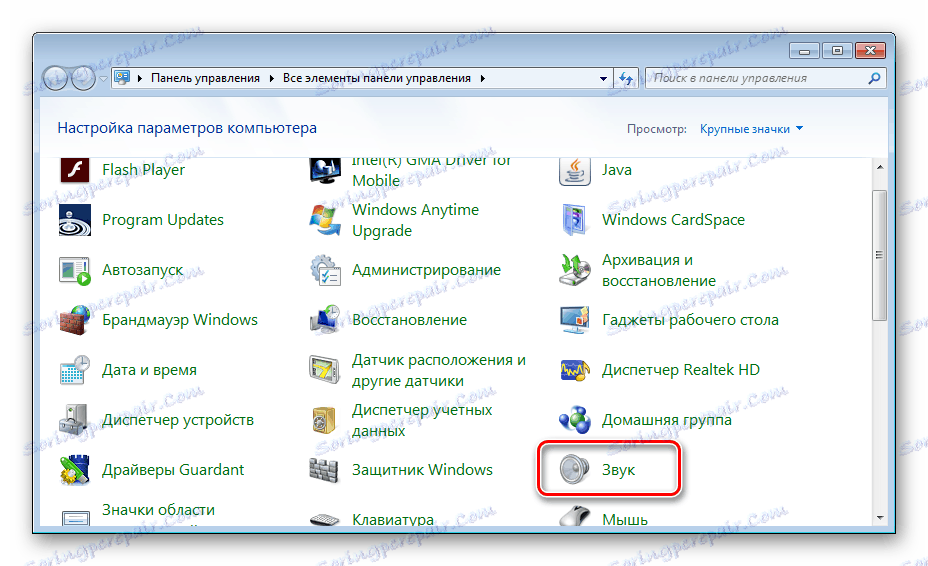

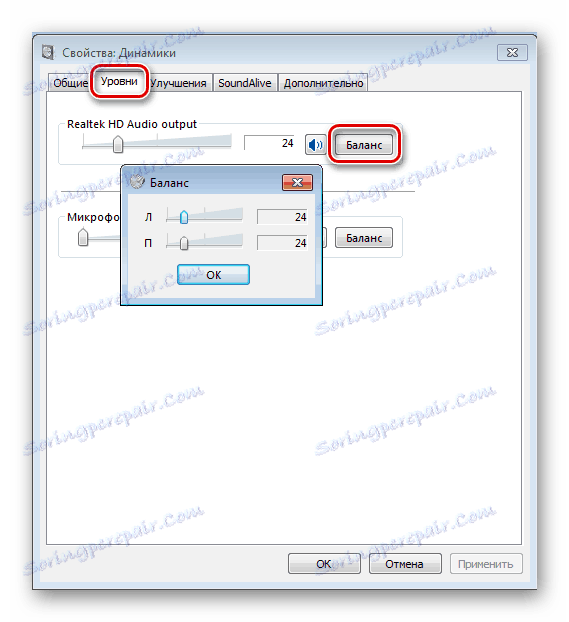
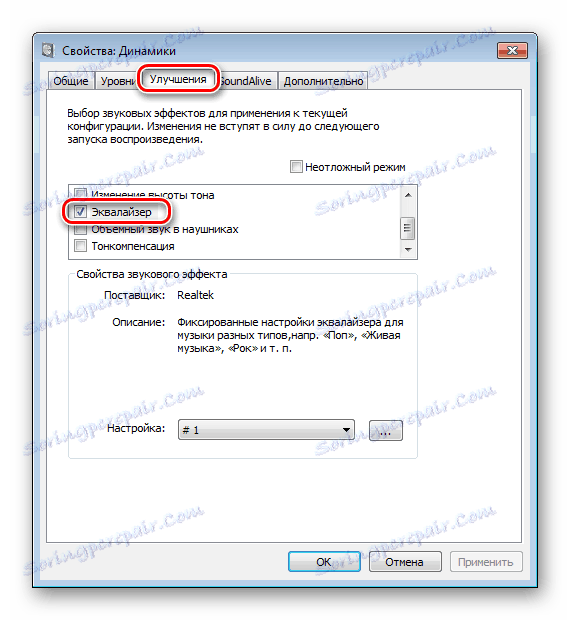
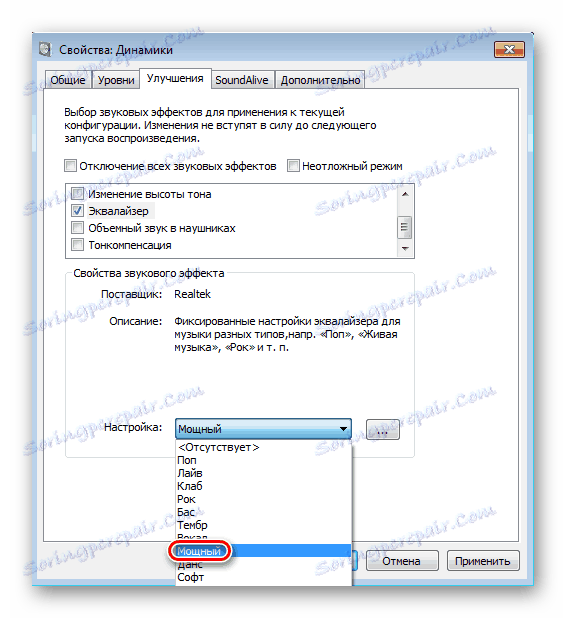
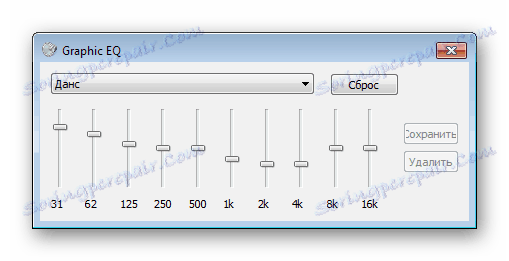
Če po opravljanju vseh teh dejanj ste še vedno nezadovoljni z zvokom, potem morate uporabiti samo posebne programe za prilagajanje in povečanje glasnosti.
V tem članku smo pregledali tri načine, s katerimi povečamo glasnost na prenosnem računalniku. Včasih vgrajena orodja pomagajo, včasih pa to ni vedno toliko, da morajo uporabniki prenesti dodatne programe. Z ustreznim nastavljanjem je treba zvok povečati na 20% prvotnega stanja.